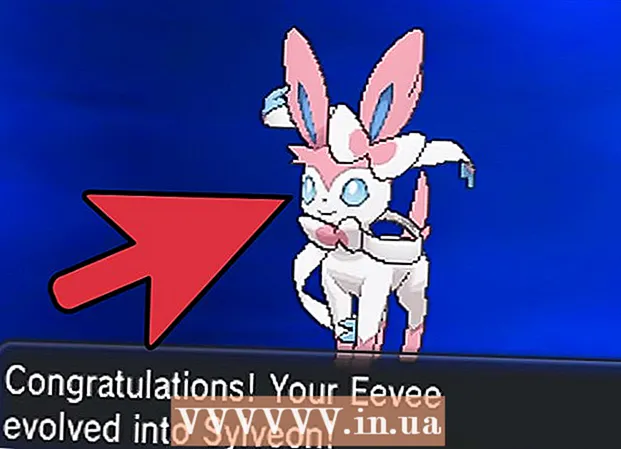Efni.
- Að stíga
- Aðferð 1 af 4: Notkun öryggishugbúnaðar
- Aðferð 2 af 4: Verndaðu gögnin þín með dulmálskóða
- Aðferð 3 af 4: Örugg verndun lykilorðs Settu upp örugga lykilorðsvernd
- Aðferð 4 af 4: Haltu öruggum venjum
Til þess að vernda öll persónuleg, viðskiptaleg og fjárhagsleg gögn sem þú geymir á tölvunni þinni er mjög mikilvægt að þú sért viss um að tölvan þín sé alltaf varin. Sem betur fer er ekki erfitt að halda tölvunni þinni öruggri, svo framarlega sem þú tekur réttar varúðarráðstafanir. Með því að nota öruggt lykilorð og beita viðeigandi sannprófunaraðferðum gerirðu erfiðara fyrir annað fólk eða forrit að herma eftir þér og fá aðgang að gögnum þínum. Með hjálp hlífðarhugbúnaðar gerirðu það fyrir tölvuþrjót, vírus eða malware að komast inn í tölvuna þína. Auk verndarhugbúnaðarins geturðu líka notað dulkóðun og beitt fjölda öruggra venja meðan þú vafrar á netinu, sem viðbótartæki til að vernda gögnin þín.
Að stíga
Aðferð 1 af 4: Notkun öryggishugbúnaðar
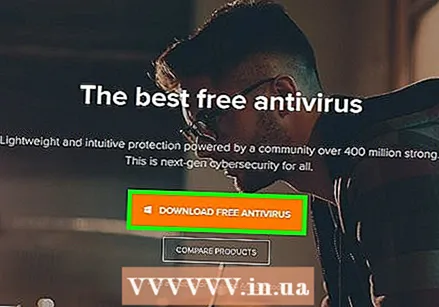 Verndaðu tölvuna þína með því að setja upp vírusvarnarforrit. Antivirus hugbúnaður er öryggistæki sem er hannað til að vernda tölvuna þína gegn vírusum, njósnaforritum, spilliforritum og öðrum sýndarógn á netinu. Vírusvarnarforrit af góðum gæðum ætti að kaupa og setja upp á tölvunni þinni.
Verndaðu tölvuna þína með því að setja upp vírusvarnarforrit. Antivirus hugbúnaður er öryggistæki sem er hannað til að vernda tölvuna þína gegn vírusum, njósnaforritum, spilliforritum og öðrum sýndarógn á netinu. Vírusvarnarforrit af góðum gæðum ætti að kaupa og setja upp á tölvunni þinni. - Algengar tegundir vírusvarnahugbúnaðar eru meðal annars Avast, AVG, McAfee og Symantec.
- Stilltu hugbúnaðinn til að kanna tölvuna sjálfkrafa um vírusa og spilliforrit, svo að þú getir haldið tölvunni laus við þessar hættur.
- Mörg vírusvarnarforrit geta einnig lokað fyrir auglýsingar og ruslpóst frá vefsíðum, svo þú getir vafrað örugglega um internetið frá tölvunni þinni.
 Kveiktu á eldveggnum þínum þannig að upplýsingarnar sem þú færð af internetinu séu síaðar. Eldveggur er forrit sem athugar gögnin sem berast tölvunni þinni í gegnum nettenginguna, með það að markmiði að hindra illgjarn forrit. Farðu í stjórnborð tölvunnar og valmyndina „Kerfi og öryggi“. Smelltu á flýtileiðina að Windows eldveggnum og sjáðu hvort hann er virkilega virkur.
Kveiktu á eldveggnum þínum þannig að upplýsingarnar sem þú færð af internetinu séu síaðar. Eldveggur er forrit sem athugar gögnin sem berast tölvunni þinni í gegnum nettenginguna, með það að markmiði að hindra illgjarn forrit. Farðu í stjórnborð tölvunnar og valmyndina „Kerfi og öryggi“. Smelltu á flýtileiðina að Windows eldveggnum og sjáðu hvort hann er virkilega virkur. - Eldveggurinn sem er sjálfkrafa innbyggður í Windows er alveg eins góður og eldveggir flestra vírusvarnarforrita.
- Gakktu úr skugga um að þú hafir nettengingu þegar þú kveikir á eldveggnum, svo að eldveggurinn geti einnig tengst.
- Ef þú finnur ekki flýtivísinn skaltu slá inn „eldvegg“ í leitarstikunni í kerfis- og öryggisvalmyndinni.
Ábending: Ef þú ert með vírusvarnarforrit sem inniheldur eldvegg skaltu nota þann eldvegg þannig að hann sé straumlínulagaður með vírusvarnarforritinu þínu.
 Hreinsaðu tölvuna þína með því að fjarlægja spilliforrit. Eldveggir og vírusvarnarforrit eru hönnuð til að koma í veg fyrir að tölvan þín smitist en þau geta ekki fjarlægt vírusa eða spilliforrit sem þegar hafa smitað tölvuna þína. Þess vegna, eftir árás eða sýkingu, hreinsaðu kerfið með hjálp forrits gegn spilliforritum. Sæktu hugbúnaðinn niður og keyrðu hann af og til til að greina skaðleg forrit.
Hreinsaðu tölvuna þína með því að fjarlægja spilliforrit. Eldveggir og vírusvarnarforrit eru hönnuð til að koma í veg fyrir að tölvan þín smitist en þau geta ekki fjarlægt vírusa eða spilliforrit sem þegar hafa smitað tölvuna þína. Þess vegna, eftir árás eða sýkingu, hreinsaðu kerfið með hjálp forrits gegn spilliforritum. Sæktu hugbúnaðinn niður og keyrðu hann af og til til að greina skaðleg forrit. - Vinsælar vörur sem geta fjarlægt spilliforrit eru fáanlegar undir nöfnunum Spybot Search & Destroy og Malwarebytes.
- Skipuleggðu reglulegar skannanir til að kanna tölvuna þína fyrir njósnaforritum, spilliforritum og vírusum.
Aðferð 2 af 4: Verndaðu gögnin þín með dulmálskóða
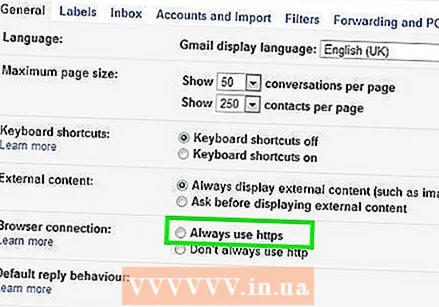 Veldu valkostinn „Notaðu alltaf https“ í Gmail. Til að ganga úr skugga um að Gmail síðan þín sé alltaf að nota örugga HTTPS tengingu skaltu smella á tannhjólið efst í hægra horninu. Flettu að flipanum „Almennt.“ Í valmyndinni Almennt skaltu velja valkostinn til að tryggja að þú notir alltaf HTTPS tengingu.
Veldu valkostinn „Notaðu alltaf https“ í Gmail. Til að ganga úr skugga um að Gmail síðan þín sé alltaf að nota örugga HTTPS tengingu skaltu smella á tannhjólið efst í hægra horninu. Flettu að flipanum „Almennt.“ Í valmyndinni Almennt skaltu velja valkostinn til að tryggja að þú notir alltaf HTTPS tengingu. - Gmail stillingar þínar eru vistaðar, svo héðan í frá muntu nota HTTPS tengingu í hvert skipti sem þú notar Gmail.
- Líklega er Gmail þitt inniheldur mikið af mikilvægum og persónulegum upplýsingum. Þess vegna skaltu tryggja forritið með HTTPS tengingu.
 Settu einnig Facebook þinn þannig að forritið noti sjálfkrafa HTTPS tengingu. Til að stilla Facebook reikningsstillingar þínar þannig að vettvangurinn noti HTTPS tengingu, smelltu á örina sem vísar til niður efst í hægra horninu á skjánum og veldu „Reikningsstillingar“ valkostinn. Í valmyndinni þar sem þú getur breytt reikningsstillingunum þínum, smelltu á „Öryggi“ valkostinn til að opna valmyndina. Í hlutanum „Örugg vafra“ merktu við reitinn „Farðu á Facebook með öruggri tengingu (https) ef mögulegt er“ til að stilla stillingarnar.
Settu einnig Facebook þinn þannig að forritið noti sjálfkrafa HTTPS tengingu. Til að stilla Facebook reikningsstillingar þínar þannig að vettvangurinn noti HTTPS tengingu, smelltu á örina sem vísar til niður efst í hægra horninu á skjánum og veldu „Reikningsstillingar“ valkostinn. Í valmyndinni þar sem þú getur breytt reikningsstillingunum þínum, smelltu á „Öryggi“ valkostinn til að opna valmyndina. Í hlutanum „Örugg vafra“ merktu við reitinn „Farðu á Facebook með öruggri tengingu (https) ef mögulegt er“ til að stilla stillingarnar. - Veirur og spilliforrit geta farið inn í tölvuna þína með Facebook reikningnum þínum.
 Settu viðbótina HTTPS alls staðar fyrir vafrann þinn. Ef þú notar Google Chrome, Opera eða Firefox sem vafra geturðu bætt við viðbót sem biður sjálfkrafa um örugga tengingu þegar þú heimsækir vefsíðu. Ef síðan styður HTTPS tengingu mun vafrinn þinn sjálfkrafa nota örugga tengingu. Sæktu viðbótina og bættu henni við vafrann þinn.
Settu viðbótina HTTPS alls staðar fyrir vafrann þinn. Ef þú notar Google Chrome, Opera eða Firefox sem vafra geturðu bætt við viðbót sem biður sjálfkrafa um örugga tengingu þegar þú heimsækir vefsíðu. Ef síðan styður HTTPS tengingu mun vafrinn þinn sjálfkrafa nota örugga tengingu. Sæktu viðbótina og bættu henni við vafrann þinn. - Til að hlaða niður viðbótinni skaltu fara á https://www.eff.org/https-everywhere.
Ábending: Þegar þú hefur sett viðbótina upp skaltu ganga úr skugga um að kveikt sé á henni með því að smella á táknið í horni vafragluggans.
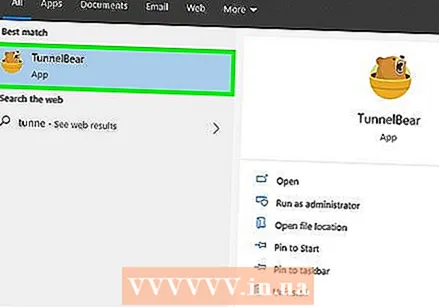 Verndaðu WiFi tenginguna þína með VPN þjónustu. Notkun opinberrar Wi-Fi tengingar eða annars símkerfis sem ekki er þitt getur útsett tölvuna þína fyrir tölvuþrjótum, vírusum og spilliforritum.Virtual Private Network (VPN) dulkóðar upplýsingar þínar og heldur tölvunni þinni öruggri, svo þú getir vafrað um internetið án áhættu.
Verndaðu WiFi tenginguna þína með VPN þjónustu. Notkun opinberrar Wi-Fi tengingar eða annars símkerfis sem ekki er þitt getur útsett tölvuna þína fyrir tölvuþrjótum, vírusum og spilliforritum.Virtual Private Network (VPN) dulkóðar upplýsingar þínar og heldur tölvunni þinni öruggri, svo þú getir vafrað um internetið án áhættu. - Þú getur gerst áskrifandi að vinsælu VPN eins og Tunnel Bear, Cyber Ghost eða ProtonVPN.
- Margir VPN-þjónustur krefjast þess að þú borgir mánaðargjald fyrir að nota öryggisþjónustuna þeirra.
- Leitaðu á internetinu ókeypis VPN-net sem þú gætir líka notað.
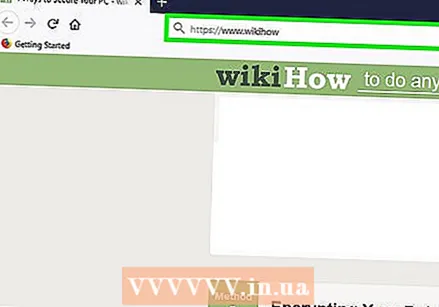 Notaðu HTTPS tengingu á vefsíðum til að vernda tölvuna þína. Hypertext flytja samskiptareglur örugg, venjulega skammstafað í HTTPS, er örugg tenging við vefsíðu sem vafrinn þinn notar þegar þú opnar og skoðar vefsíðu. Þú veist að vefsíðan sem þú hefur opnað notar HTTPS tengingu ef þú sérð stafina „https:“ í upphafi veffangs í veffangastiku vefsíðunnar.
Notaðu HTTPS tengingu á vefsíðum til að vernda tölvuna þína. Hypertext flytja samskiptareglur örugg, venjulega skammstafað í HTTPS, er örugg tenging við vefsíðu sem vafrinn þinn notar þegar þú opnar og skoðar vefsíðu. Þú veist að vefsíðan sem þú hefur opnað notar HTTPS tengingu ef þú sérð stafina „https:“ í upphafi veffangs í veffangastiku vefsíðunnar. - Margar vefsíður nota HTTPS tengingu sem tryggir að tölvan þín sé betur varin gegn vírusum og spilliforritum.
Aðferð 3 af 4: Örugg verndun lykilorðs Settu upp örugga lykilorðsvernd
 Virkjaðu „Tvíþætta staðfestingu“ valkostinn fyrir Windows reikninginn þinn. Opnaðu vafrann þinn og skráðu þig inn á reikninginn þinn á vefsíðu Microsoft. Leitaðu að öryggisstillingarvalkostinum efst á síðunni og smelltu á hann til að opna valmyndina. Leitaðu í öryggisvalmyndinni sem opnar til að sjá hvort þú sérð möguleikann sem ber titilinn „Tvíþætt staðfesting“. Virkaðu valkostinn með því að smella á hnappinn.
Virkjaðu „Tvíþætta staðfestingu“ valkostinn fyrir Windows reikninginn þinn. Opnaðu vafrann þinn og skráðu þig inn á reikninginn þinn á vefsíðu Microsoft. Leitaðu að öryggisstillingarvalkostinum efst á síðunni og smelltu á hann til að opna valmyndina. Leitaðu í öryggisvalmyndinni sem opnar til að sjá hvort þú sérð möguleikann sem ber titilinn „Tvíþætt staðfesting“. Virkaðu valkostinn með því að smella á hnappinn. - Skráðu þig inn á reikninginn þinn á https://account.microsoft.com/profile.
- Tveggja þrepa staðfestingarkerfið gefur þér aðra leið til að gefa til kynna að þú sért að nota reikninginn, en ekki einhver annar, til að halda tölvunni þinni enn öruggari.
- Þú þarft ekki endilega að nota Outlook eða önnur Windows forrit til að setja upp tveggja þrepa staðfestingarkerfi.
Ábending: Til að bæta við seinni ávísuninni þarftu tæki eða tölvupóst frá Microsoft þar sem þú getur fengið kóða sem þú getur notað til að sanna að þú sért það. Sláðu inn símanúmerið þitt ef þú vilt fá kóðann í textaskilaboðum eða sláðu inn netfangið þitt ef þú kýst að fá aðgangskóðann með tölvupósti.
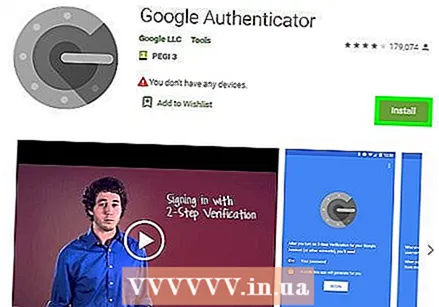 Sæktu auðkenningarforrit til að tryggja forritið sem þú notar. Sæktu auðkenningarforrit á snjallsímann þinn eða spjaldtölvuna svo þú þarft ekki að fá kóða með sms eða tölvupósti í hvert skipti sem þú þarft að staðfesta að það sé þú að reyna að opna forrit eða reikning. Bættu hvaða forritum sem þú notar við forritið svo þú getir auðveldlega staðfest hver þú ert og verndað forritin þín.
Sæktu auðkenningarforrit til að tryggja forritið sem þú notar. Sæktu auðkenningarforrit á snjallsímann þinn eða spjaldtölvuna svo þú þarft ekki að fá kóða með sms eða tölvupósti í hvert skipti sem þú þarft að staðfesta að það sé þú að reyna að opna forrit eða reikning. Bættu hvaða forritum sem þú notar við forritið svo þú getir auðveldlega staðfest hver þú ert og verndað forritin þín. - Vinsæl auðkenningarforrit eru meðal annars Google Authenticator, Authy og LastPass.
- Bættu reikningum vettvanganna sem þú notar á samfélagsmiðlum við auðkennisforritið þitt til að bæta við auknu verndarlagi.
 Notaðu lykilorðsstjóra til að halda stjórn á lykilorðunum þínum. Lykilorðsstjóri geymir og viðheldur lykilorðunum þínum en gerir þér einnig kleift að búa til sterk og einstök lykilorð þegar þú býrð til reikning fyrir nýja vefsíðu eða app. Ef þú vilt skrá þig inn einhvers staðar geturðu dregið lykilhöfundinn upp, afritað lykilorðið þitt og límt það í innskráningarreitinn.
Notaðu lykilorðsstjóra til að halda stjórn á lykilorðunum þínum. Lykilorðsstjóri geymir og viðheldur lykilorðunum þínum en gerir þér einnig kleift að búa til sterk og einstök lykilorð þegar þú býrð til reikning fyrir nýja vefsíðu eða app. Ef þú vilt skrá þig inn einhvers staðar geturðu dregið lykilhöfundinn upp, afritað lykilorðið þitt og límt það í innskráningarreitinn. - Sumir lykilorðsstjórar innihalda sjálfkrafa vafrabót sem fyllir sjálfkrafa inn lykilorðin þín.
- Meðal vinsælra lykilstjóra eru LastPass, 1Password og Dashlane.
- Til að hlaða niður nokkrum lykilorðastjórum gætirðu þurft að greiða mánaðarlega eða ársáskrift.
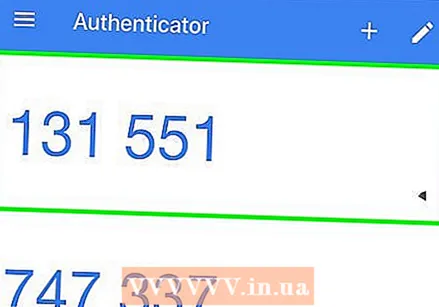 Bættu símanúmerinu þínu við Google reikninginn þinn til að virkja tvíþætta staðfestingu. Google notar staðfestingarkerfi sem notar tvíþátta auðkenningarkerfi sem kallast Tvíþætt staðfesting sem hjálpar til við að tryggja reikninginn þinn öruggari. Í vafranum skaltu fara í öryggisstillingar reikningsins þíns og bæta númeri snjallsímans við reikninginn þinn til að virkja hann. Þú færð kóða í textaskilaboðum, símleiðis eða með staðfestingarforriti.
Bættu símanúmerinu þínu við Google reikninginn þinn til að virkja tvíþætta staðfestingu. Google notar staðfestingarkerfi sem notar tvíþátta auðkenningarkerfi sem kallast Tvíþætt staðfesting sem hjálpar til við að tryggja reikninginn þinn öruggari. Í vafranum skaltu fara í öryggisstillingar reikningsins þíns og bæta númeri snjallsímans við reikninginn þinn til að virkja hann. Þú færð kóða í textaskilaboðum, símleiðis eða með staðfestingarforriti. - Farðu í App Store og hlaðið niður Google Authentication appinu eftir að þú hefur virkjað tveggja þrepa staðfestingu til að búa til staðfestingarkóða. Þetta er einnig mögulegt ef þú ert ekki með nettengingu.
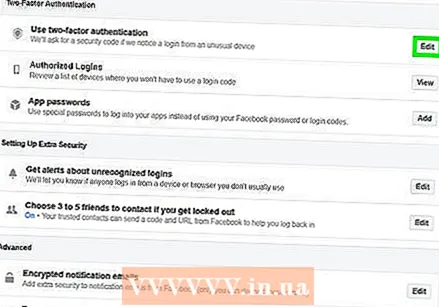 Breyttu stillingum Facebook með því að setja upp tveggja þátta auðkenningu. Til að gera Facebook reikninginn þinn öruggari, farðu í valmyndina „Öryggi og innskráning“ í reikningsstillingunum þínum. Smelltu á „Breyta“ til hægri við „Tvíþætt staðfesting“ valkostinn til að velja leiðina sem þú vilt fá seinni auðkenninguna. Þú getur fengið kóðann í textaskilaboðum sem og með hjálp auðkenningarforrits.
Breyttu stillingum Facebook með því að setja upp tveggja þátta auðkenningu. Til að gera Facebook reikninginn þinn öruggari, farðu í valmyndina „Öryggi og innskráning“ í reikningsstillingunum þínum. Smelltu á „Breyta“ til hægri við „Tvíþætt staðfesting“ valkostinn til að velja leiðina sem þú vilt fá seinni auðkenninguna. Þú getur fengið kóðann í textaskilaboðum sem og með hjálp auðkenningarforrits. - Facebook reikningurinn þinn er fullur af persónulegum upplýsingum sem þú vilt augljóslega vernda, en það getur líka verið leið fyrir tölvuþrjóta eða spilliforrit til að komast inn í tölvuna þína.
Aðferð 4 af 4: Haltu öruggum venjum
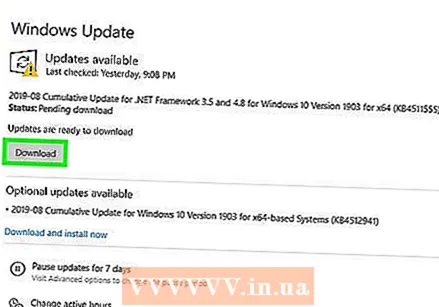 Gakktu úr skugga um að tölvan þín sé uppfærð. Til að vernda það til frambúðar er mikilvægt að tölvan þín hafi nýjustu verkfæri og uppfærslur. Farðu í Windows Update valkostinn í stjórnborði tölvunnar og smelltu á „Athugaðu hvort uppfærslur eru fyrir hendi.“ Veldu þann valkost sem setur upp allar uppfærslur sem til eru.
Gakktu úr skugga um að tölvan þín sé uppfærð. Til að vernda það til frambúðar er mikilvægt að tölvan þín hafi nýjustu verkfæri og uppfærslur. Farðu í Windows Update valkostinn í stjórnborði tölvunnar og smelltu á „Athugaðu hvort uppfærslur eru fyrir hendi.“ Veldu þann valkost sem setur upp allar uppfærslur sem til eru. - Sumar uppfærslur taka allt að klukkutíma að ljúka, sérstaklega ef það er langt síðan þú uppfærðir tölvuna.
- Þegar uppfærsluferlinu er lokið skaltu endurræsa tölvuna til að uppfærslurnar taki gildi.
 Skannaðu alltaf viðhengi í tölvupósti áður en þau eru opnuð. Sömuleiðis hefði verið hægt að senda tölvupóst sem þú heldur að þú hafir fengið frá einhverjum sem þú þekkir með tækni sem kallast spear phishing, þar sem sendandinn dulist sem einn af tengiliðum þínum til að fá aðgang að tölvupóstinum þínum og tölvunni. Hægri smelltu alltaf á öll viðhengi og veldu eitt til að skanna skrána handvirkt til að ganga úr skugga um að hún sé örugg.
Skannaðu alltaf viðhengi í tölvupósti áður en þau eru opnuð. Sömuleiðis hefði verið hægt að senda tölvupóst sem þú heldur að þú hafir fengið frá einhverjum sem þú þekkir með tækni sem kallast spear phishing, þar sem sendandinn dulist sem einn af tengiliðum þínum til að fá aðgang að tölvupóstinum þínum og tölvunni. Hægri smelltu alltaf á öll viðhengi og veldu eitt til að skanna skrána handvirkt til að ganga úr skugga um að hún sé örugg. Ábending: Ekki opna viðhengi í tölvupósti frá fólki eða fyrirtækjum sem þú þekkir ekki.
 Til að auka öryggi skaltu koma í veg fyrir að tölvupóstforritið þitt opni myndir sjálfkrafa. Spilliforrit geta notað alls kyns brögð til að fá aðgang að tölvupóstinum þínum og tölvunni þinni. Til að halda óæskilegum hugbúnaði úti skaltu slökkva á sjálfvirkri birtingu mynda í skilaboðunum sem þú færð. Farðu í reikningsstillingar þínar í tölvupóstinum þínum og veldu þann valkost sem krefst þess að þú veist samþykki þitt áður en myndirnar birtast.
Til að auka öryggi skaltu koma í veg fyrir að tölvupóstforritið þitt opni myndir sjálfkrafa. Spilliforrit geta notað alls kyns brögð til að fá aðgang að tölvupóstinum þínum og tölvunni þinni. Til að halda óæskilegum hugbúnaði úti skaltu slökkva á sjálfvirkri birtingu mynda í skilaboðunum sem þú færð. Farðu í reikningsstillingar þínar í tölvupóstinum þínum og veldu þann valkost sem krefst þess að þú veist samþykki þitt áður en myndirnar birtast. - Í Gmail, smelltu á stillingarvalkostinn efst í hægra horninu á skjánum. Veldu tölvupóststillingarnar og smelltu á reitinn „Spyrja áður en þú skoðar ytra efni“.
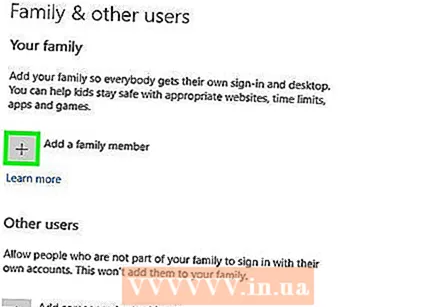 Til að loka fyrir spilliforrit í Windows skaltu nota venjulegan notandareikning, ekki stjórnandareikning. Ef þú setur upp tölvuna þína án þess að breyta stillingunum getur verið að þú sért að nota stjórnandareikning, sem gæti komið tölvunni þinni fyrir hugsanlegar árásir. Veldu „Stjórna öðrum reikningi“ í valmyndinni Notendareikningar og búðu til nýjan reikning. Þegar þú stofnar reikninginn skaltu velja valkostinn „Standard notandi“.
Til að loka fyrir spilliforrit í Windows skaltu nota venjulegan notandareikning, ekki stjórnandareikning. Ef þú setur upp tölvuna þína án þess að breyta stillingunum getur verið að þú sért að nota stjórnandareikning, sem gæti komið tölvunni þinni fyrir hugsanlegar árásir. Veldu „Stjórna öðrum reikningi“ í valmyndinni Notendareikningar og búðu til nýjan reikning. Þegar þú stofnar reikninginn skaltu velja valkostinn „Standard notandi“. - Með því að nota venjulegan reikning bætirðu við auknu öryggisstigi eftir tölvuna þína.
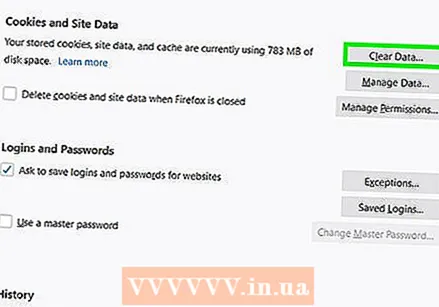 Fjarlægðu smákökur úr vafranum þínum sem þú vilt ekki eða þarft. Vafrakökur eru leið fyrir vefsíður til að geyma upplýsingar um þig og vafrann þinn til að auðvelda og beita vefsíðu þeirra. Þeir geta aðeins verið notaðir af tölvuþrjótum eða illgjarnum hugbúnaði. Farðu í vafrastillingar þínar og eyddu öllum smákökum sem þú vilt ekki.
Fjarlægðu smákökur úr vafranum þínum sem þú vilt ekki eða þarft. Vafrakökur eru leið fyrir vefsíður til að geyma upplýsingar um þig og vafrann þinn til að auðvelda og beita vefsíðu þeirra. Þeir geta aðeins verið notaðir af tölvuþrjótum eða illgjarnum hugbúnaði. Farðu í vafrastillingar þínar og eyddu öllum smákökum sem þú vilt ekki. - Að hafa ákveðnar smákökur fyrir fjölda vefsíðna getur verið gagnlegt til að forðast að þurfa að slá inn upplýsingar þínar í hvert skipti á vefsíðum sem þú heimsækir oft.
 Forðastu vefsíður sem hafa heimilisfang án HTTPS. Ef vefsíða virðist grunsamleg, eða ef vefsíðan biður þig um að slá inn persónulegar upplýsingar, ekki fara á þær til að vernda tölvuna þína gegn hugsanlegri árás. Ef þú sérð veffang án stafanna HTTPS er það skýrt merki um að vefsíðan er ekki örugg.
Forðastu vefsíður sem hafa heimilisfang án HTTPS. Ef vefsíða virðist grunsamleg, eða ef vefsíðan biður þig um að slá inn persónulegar upplýsingar, ekki fara á þær til að vernda tölvuna þína gegn hugsanlegri árás. Ef þú sérð veffang án stafanna HTTPS er það skýrt merki um að vefsíðan er ekki örugg. - Ekki eru allar vefsíður án HTTPS á veffanginu hættulegar, en þær eru ekki öruggar, svo ekki slá inn persónulegar eða fjárhagslegar upplýsingar á þessum vefsíðum til að vera á öruggri hlið.